Dell Latitude 7285 User Manual [fr]
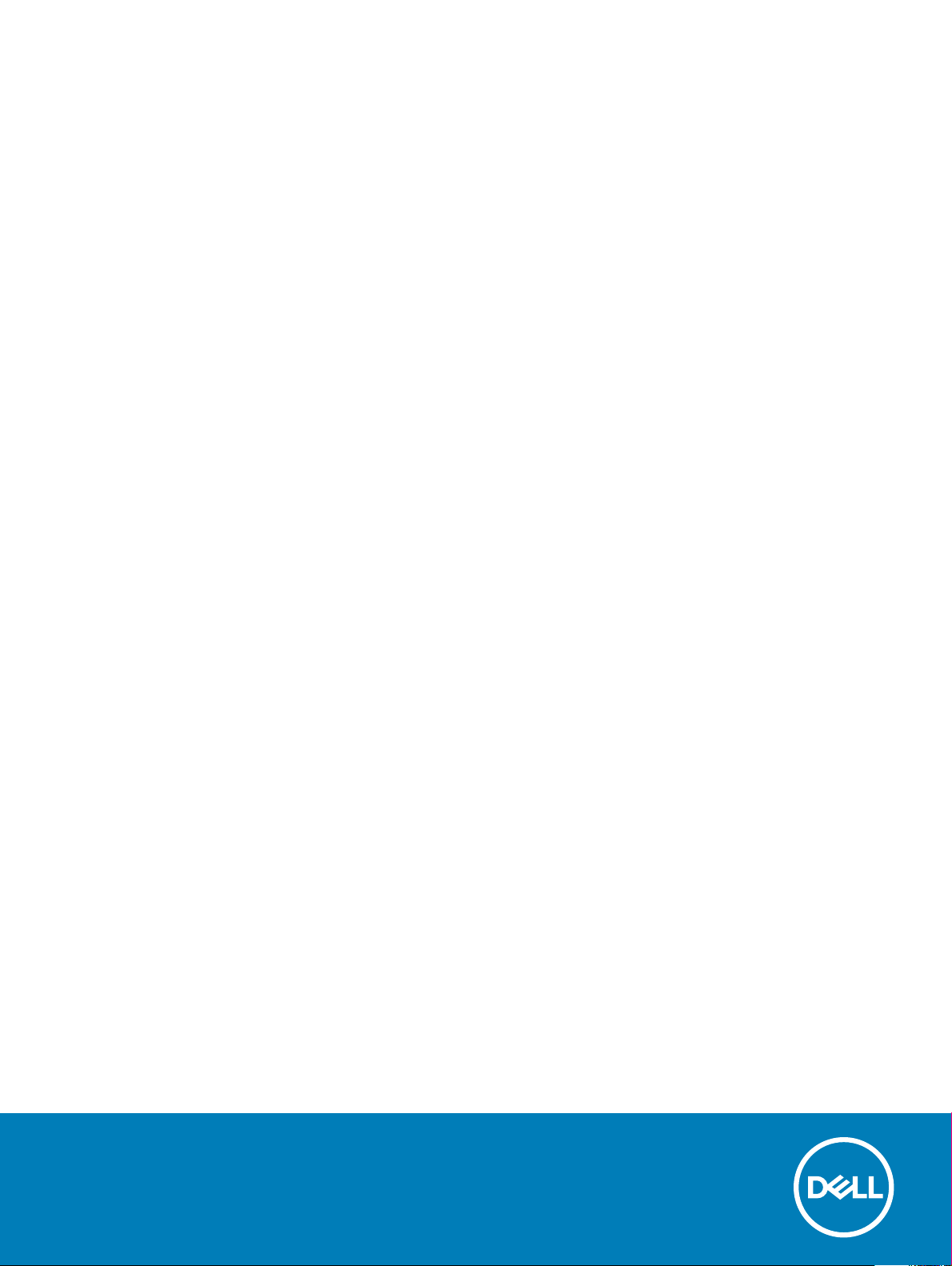
Latitude 7285 2 en 1
Manuel du propriétaire
Modèle réglementaire: T02J
Type réglementaire: T02J001
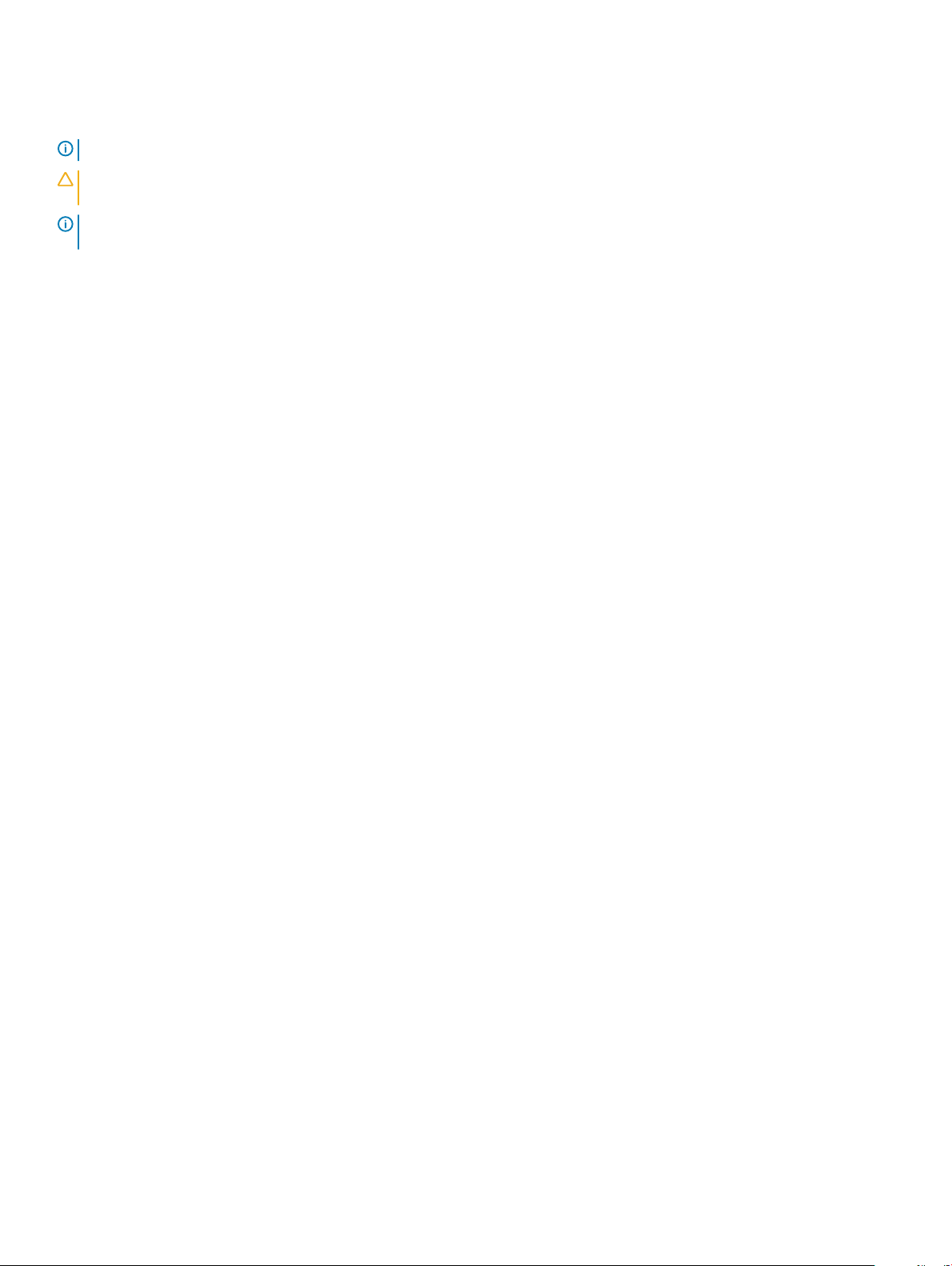
Remarque, attention et avertissement
REMARQUE : Une REMARQUE indique des informations importantes qui peuvent vous aider à mieux utiliser votre tablette.
PRÉCAUTION : ATTENTION vous avertit d’un risque de dommage matériel ou de perte de données et vous indique comment
éviter le problème.
AVERTISSEMENT : un AVERTISSEMENT signale un risque d’endommagement du matériel, de blessure corporelle, voire de
décès.
© 2017 Dell Inc. ou ses liales. Tous droits réservés. Dell, EMC et les autres marques commerciales mentionnées sont des marques de Dell Inc. ou de ses
liales. Les autres marques peuvent être des marques commerciales de leurs propriétaires respectifs.
2018 - 10
Rév. A00
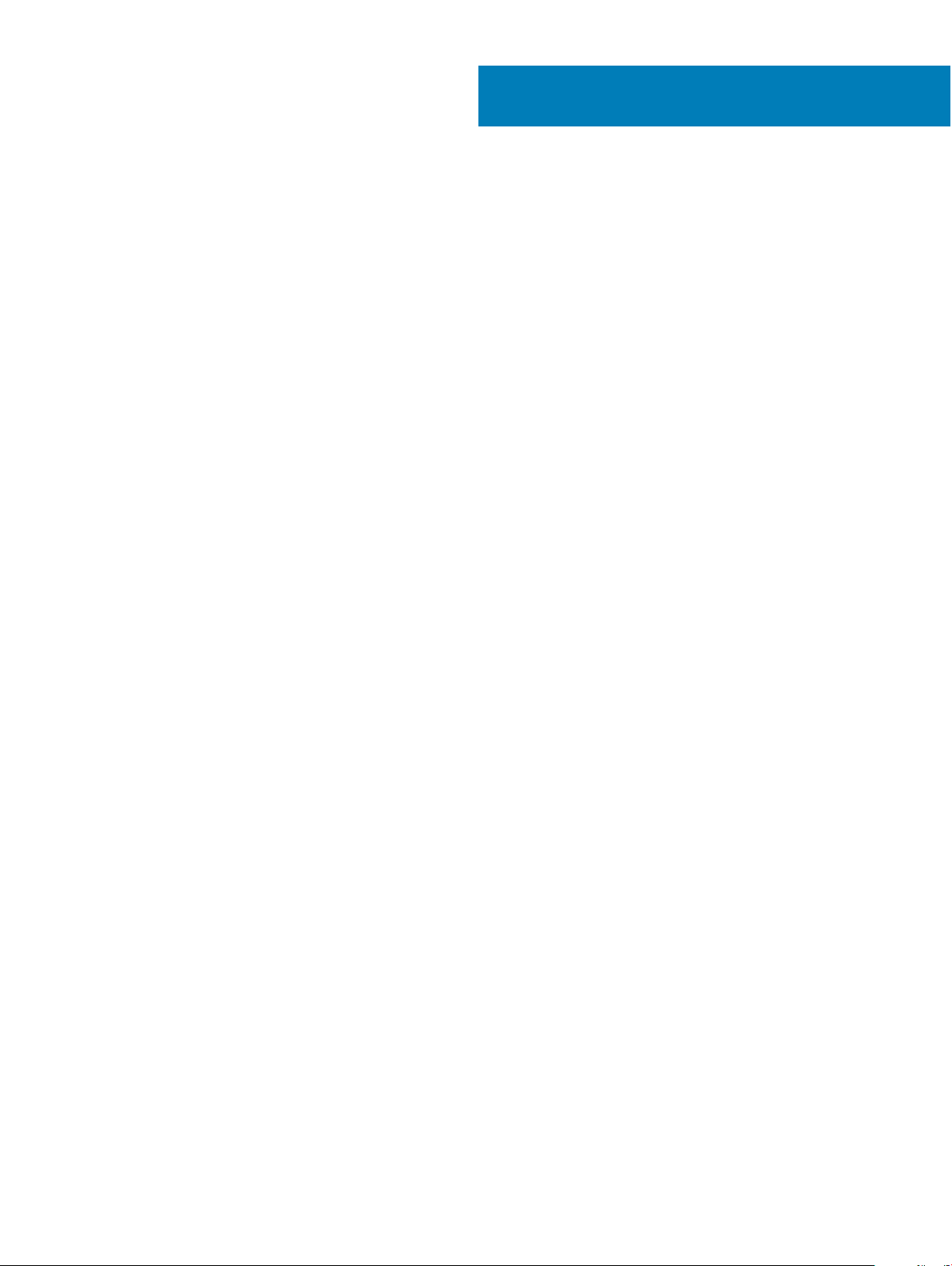
Table des matières
1 Caractéristiques du système.......................................................................................................................... 6
Spécications du processeur............................................................................................................................................6
Caractéristiques du système.............................................................................................................................................7
Caractéristiques de la mémoire.........................................................................................................................................7
Caractéristiques vidéo....................................................................................................................................................... 7
Caractéristiques audio....................................................................................................................................................... 7
Caractéristiques des ports et connecteurs.....................................................................................................................8
Caractéristiques de communication.................................................................................................................................8
Caractéristiques de la caméra.......................................................................................................................................... 8
Caractéristiques de l’écran................................................................................................................................................9
Caractéristiques de l’adaptateur secteur.........................................................................................................................9
Caractéristiques de la batterie........................................................................................................................................ 10
Caractéristiques physiques..............................................................................................................................................10
Caractéristiques techniques du stylet actif....................................................................................................................11
Caractéristiques de la base de chargement sans l...................................................................................................... 11
Caractéristiques environnementales.............................................................................................................................. 12
2 Utiliser la tablette.........................................................................................................................................13
Avant d’intervenir dans la tablette..................................................................................................................................13
Après une intervention à l’intérieur de la tablette......................................................................................................... 14
Mettre la tablette hors tension........................................................................................................................................14
3 Retrait et installation de composants............................................................................................................16
Carte microSIM.................................................................................................................................................................16
carte microSD....................................................................................................................................................................17
Écran et câble d’écran......................................................................................................................................................18
Retrait du panneau d’écran....................................................................................................................................... 18
Installation du panneau d’écran................................................................................................................................ 23
Batterie..............................................................................................................................................................................24
Précautions relatives à la batterie au lithium...........................................................................................................24
Retrait de la batterie.................................................................................................................................................. 24
Installation de la batterie........................................................................................................................................... 25
Carte de commutation de l’alimentation....................................................................................................................... 25
Retrait de la carte du bouton d'alimentation...........................................................................................................25
Installation de la carte du bouton d’alimentation....................................................................................................26
Carte WLAN..................................................................................................................................................................... 26
Retrait de la carte WLAN..........................................................................................................................................26
Installation de la carte WLAN................................................................................................................................... 27
Disque Solid State Drive (SSD PCIe).............................................................................................................................27
Retrait du module SSD..............................................................................................................................................27
Installation du module SSD....................................................................................................................................... 28
Carte WWAN....................................................................................................................................................................29
Retrait de la carte WWAN........................................................................................................................................ 29
Table des matières
3
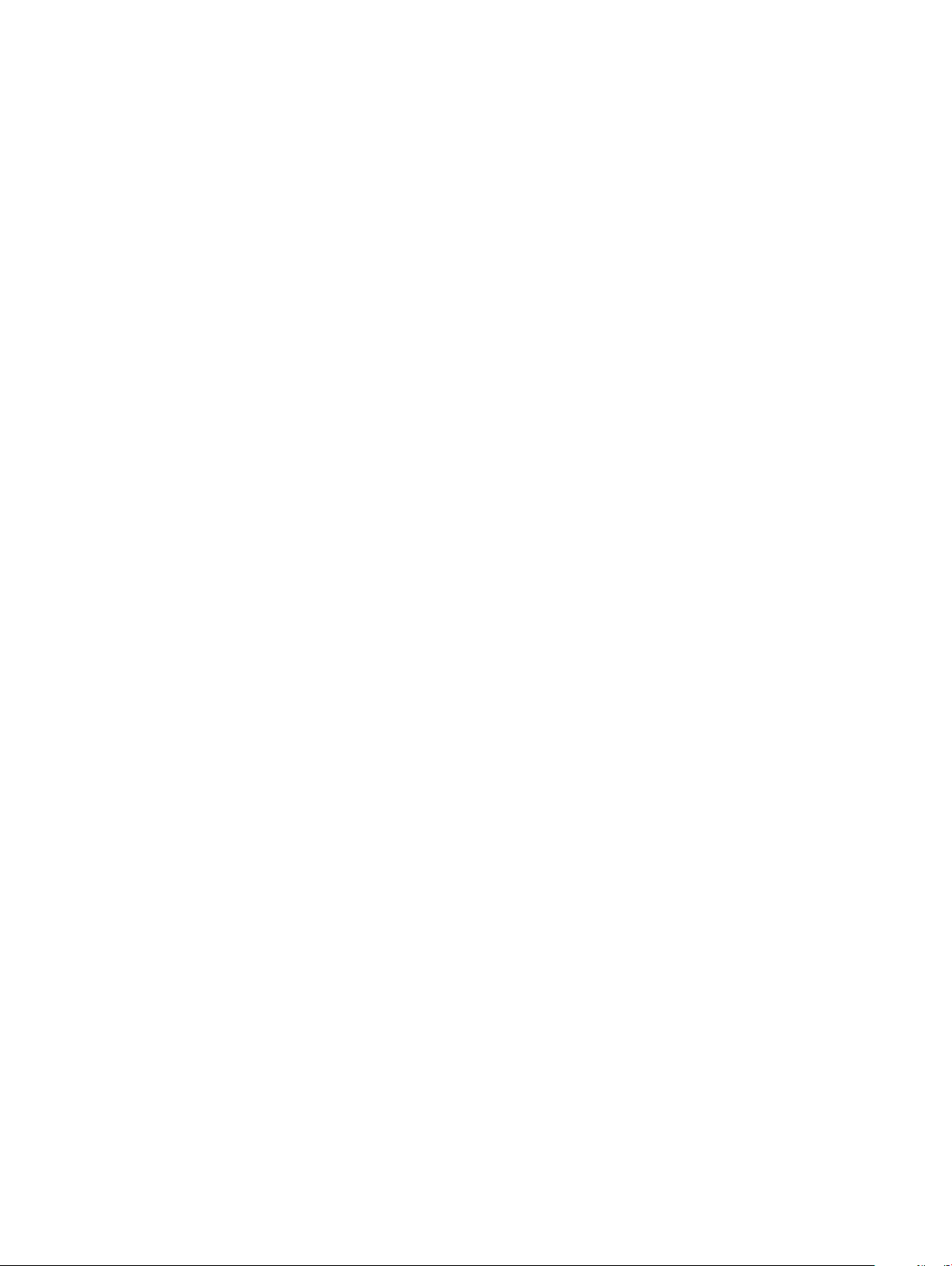
Installation de la carte WWAN..................................................................................................................................29
Carte son.......................................................................................................................................................................... 30
Retrait de la carte son...............................................................................................................................................30
Installation de la carte son......................................................................................................................................... 31
Caméra avant....................................................................................................................................................................31
Retrait de la caméra avant.........................................................................................................................................31
Installation de la caméra avant................................................................................................................................. 32
Caméra arrière..................................................................................................................................................................32
Retrait de la caméra arrière.......................................................................................................................................32
Installation de la caméra arrière................................................................................................................................34
Pile bouton........................................................................................................................................................................34
Retrait de la pile bouton............................................................................................................................................ 34
Installation de la pile bouton......................................................................................................................................35
Carte de la station d’accueil............................................................................................................................................36
Retrait de la carte de la station d’accueil................................................................................................................ 36
Installation de la carte de la station d’accueil..........................................................................................................36
Thunderbolt sur support USB Type-C...........................................................................................................................37
Retrait du port Thunderbolt sur le support USB Type C.......................................................................................37
Installation du support pour port Thunderbolt sur USB type C........................................................................... 38
Carte système..................................................................................................................................................................38
Retrait de la carte système.......................................................................................................................................38
Installation de la carte système................................................................................................................................ 40
Haut-parleur..................................................................................................................................................................... 40
Retrait du haut-parleur..............................................................................................................................................40
Installation du haut-parleur........................................................................................................................................41
Capot arrière.....................................................................................................................................................................42
Remise en place du capot arrière.............................................................................................................................42
4 Technologies et composants........................................................................................................................ 44
Adaptateur d’alimentation............................................................................................................................................... 44
Processeurs...................................................................................................................................................................... 44
Kaby Lake, les processeurs Intel Core de 7e génération....................................................................................... 44
Chipset (jeu de puces)....................................................................................................................................................45
Caractéristiques de la mémoire......................................................................................................................................45
Options d’achage..........................................................................................................................................................45
Caractéristiques de la caméra........................................................................................................................................ 45
Démarrage de la caméra...........................................................................................................................................45
Options de disque dur..................................................................................................................................................... 45
Pilotes................................................................................................................................................................................45
Pilotes système.......................................................................................................................................................... 46
Pilote de disque.......................................................................................................................................................... 47
Pilotes des contrôleurs audio, vidéo et jeu..............................................................................................................48
Pilotes des contrôleurs de stockage........................................................................................................................49
Pilotes de réseau........................................................................................................................................................50
Pilote graphique......................................................................................................................................................... 50
Thunderbolt sur USB Type-C.......................................................................................................................................... 51
Thunderbolt 3 sur USB Type-C.................................................................................................................................51
Table des matières
4
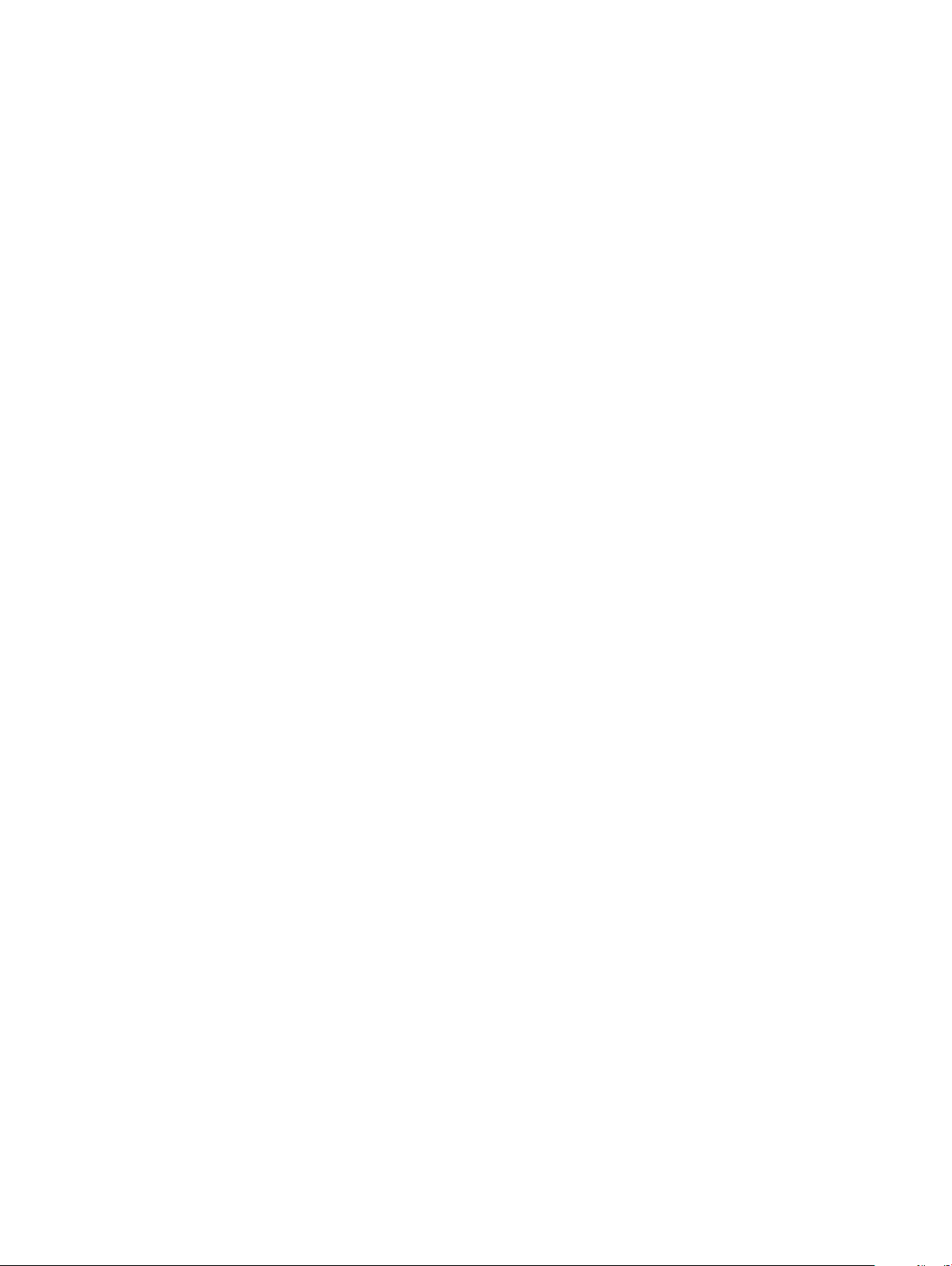
Fonctionnalités clés de Thunderbolt 3 sur USB Type-C........................................................................................ 51
Icônes Thunderbolt....................................................................................................................................................52
Stylet actif Dell.................................................................................................................................................................52
Tapis de chargement sans l.......................................................................................................................................... 53
5 System Setup (Conguration du système).................................................................................................. 54
Accès au BIOS sans clavier............................................................................................................................................ 54
Accéder à la conguration du BIOS...............................................................................................................................54
Accès à ePSA...................................................................................................................................................................55
Options de conguration du système............................................................................................................................55
Options de l’écran Général........................................................................................................................................55
Options de l’écran Conguration système..............................................................................................................56
Options de l’écran Vidéo........................................................................................................................................... 58
Options de l’écran Sécurité.......................................................................................................................................59
Options de l’écran Démarrage sécurisé...................................................................................................................60
Options de l’écran d’extension Intel Software Guard.............................................................................................61
Options de l’écran Performance............................................................................................................................... 61
Options de l’écran Gestion de l’alimentation...........................................................................................................62
Options de l’écran POST Behavior (Comportement POST)................................................................................63
Administration.............................................................................................................................................................64
Options de l’écran de prise en charge de la virtualisation.....................................................................................65
Options de l’écran Sans l........................................................................................................................................ 65
Options de l’écran Maintenance.............................................................................................................................. 65
Options de l’écran des journaux système................................................................................................................66
Mise à jour du BIOS ........................................................................................................................................................66
Mot de passe système et de conguration...................................................................................................................67
Attribution d’un mot de passe système de conguration..................................................................................... 67
Suppression ou modication d’un mot de passe de conguration existant du système...................................68
6 Dépannage.................................................................................................................................................. 69
ePSA (Enhanced Pre-boot System Assessment)....................................................................................................... 69
Fonctionnalités...........................................................................................................................................................69
Exécution de l’utilitaire de diagnostic ePSA............................................................................................................69
Base de chargement sans l Dell...................................................................................................................................69
Voyant de la tablette........................................................................................................................................................70
LED de diagnostic...................................................................................................................................................... 70
Réinitialisation de l'horloge temps réel...........................................................................................................................70
Identication de l’adaptateur CA fourni avec votre ordinateur portabletablette.......................................................71
7 Contacter Dell..............................................................................................................................................72
Table des matières
5
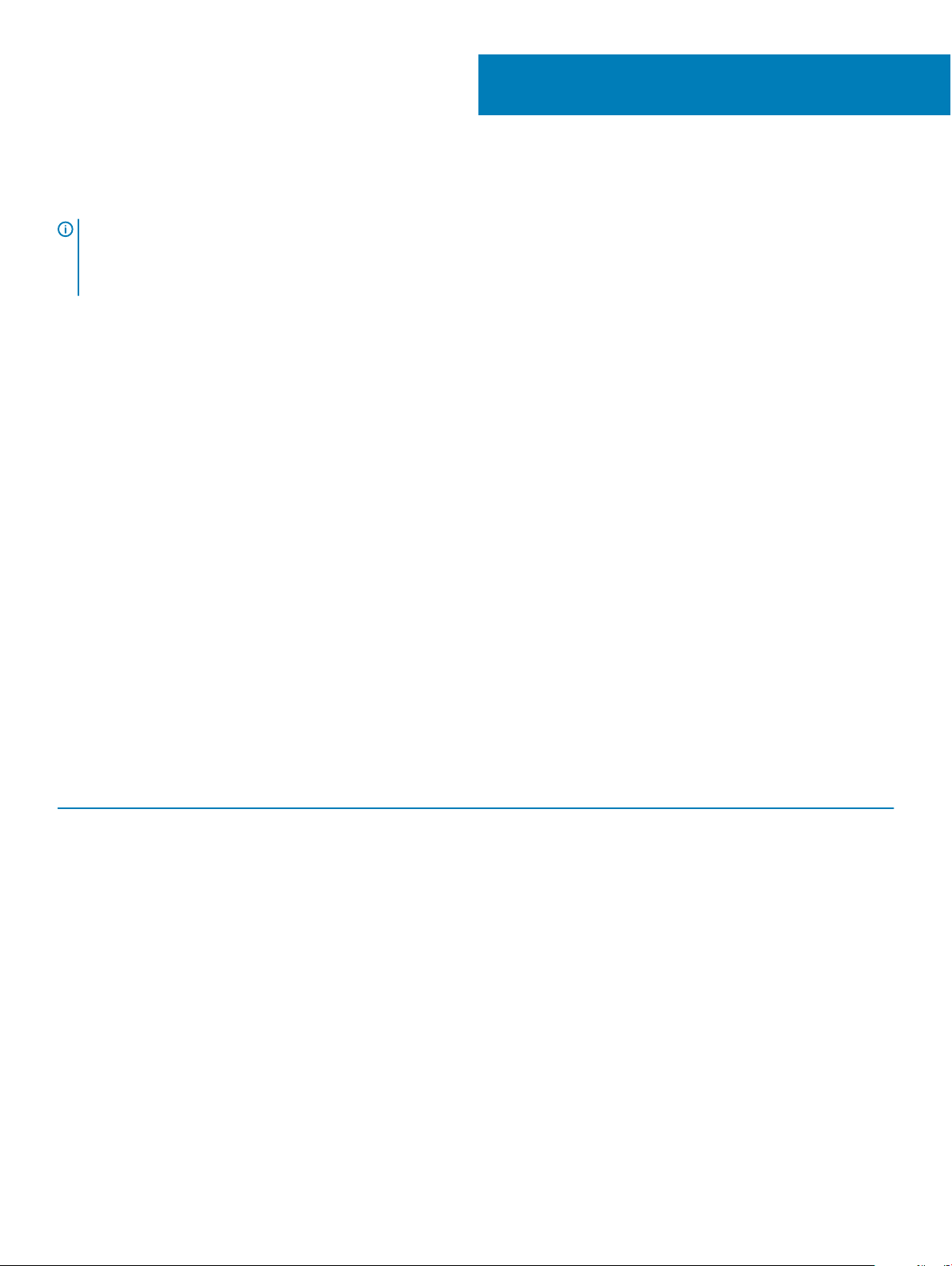
Caractéristiques du système
REMARQUE : Les ores proposées peuvent varier selon les pays. Les caractéristiques qui suivent se limitent à celles que la
législation impose de fournir avec l'ordinateur. Pour plus d'informations concernant la conguration de votre ordinateur, cliquez
sur Aide et support dans votre système d'exploitation Windows, puis sélectionnez l'option qui permet d'acher les informations
relatives à votre ordinateur.
Sujets :
• Spécications du processeur
• Caractéristiques du système
• Caractéristiques de la mémoire
• Caractéristiques vidéo
• Caractéristiques audio
• Caractéristiques des ports et connecteurs
• Caractéristiques de communication
• Caractéristiques de la caméra
• Caractéristiques de l’écran
• Caractéristiques de l’adaptateur secteur
• Caractéristiques de la batterie
• Caractéristiques physiques
• Caractéristiques techniques du stylet actif
• Caractéristiques de la base de chargement sans l
• Caractéristiques environnementales
1
Spécications du processeur
Tableau 1.
Fonctionnalité Spécication
Types
Spécications du processeur
Processeur Intel Core i5-7Y54 de 7e génération (Mémoire
cache 4M, jusqu’à 3,2 GHz), prend en charge Windows 10
uniquement
Processeur Intel Core i5-7Y57 de 7e génération (Mémoire de
cache 4M, jusqu’à 3,30 GHz), vPro prend en charge Windows 10
uniquement
Processeur Intel Core i7-7Y75 de 7e génération (Mémoire de
cache 4M, jusqu’à 3,60 GHz), vPro prend en charge Windows 10
uniquement
6 Caractéristiques du système
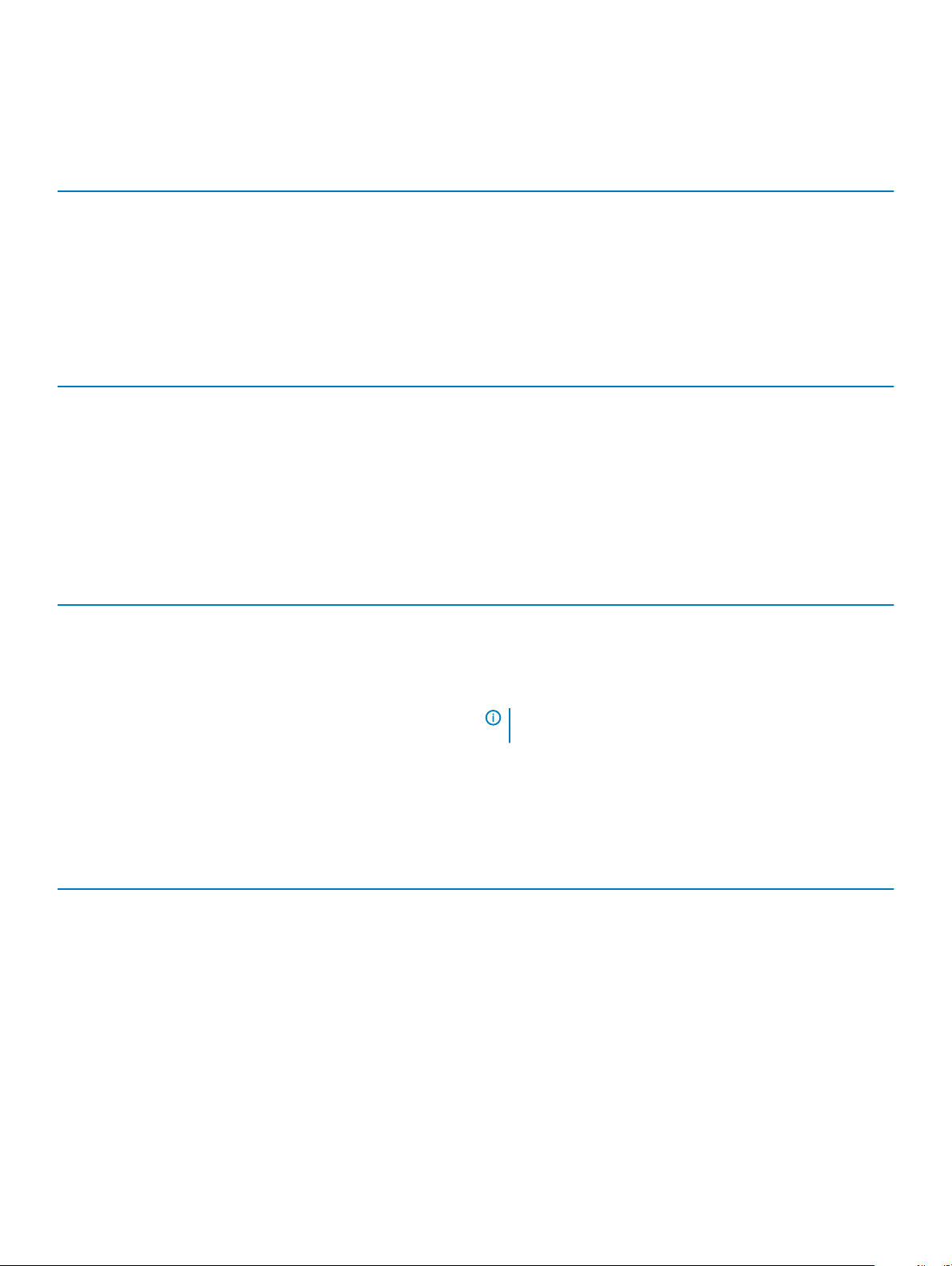
Caractéristiques du système
Tableau 2. Caractéristiques du système
Fonctionnalité Spécication
Jeu de puces Intégré au processeur
Largeur de bus DRAM 64 bits, 2 canaux
Caractéristiques de la mémoire
Tableau 3. Répertorie les caractéristiques de la mémoire
Fonctionnalité Spécication
Connecteur mémoire Mémoire intégrée
Capacité mémoire 8 Go et 16 Go (intégré)
Type de mémoire LPDDR3 - 1 866 MHz
Caractéristiques vidéo
Tableau 4. Répertorie les caractéristiques vidéo
Fonctionnalité Spécication
Type Intégré sur la carte système
Contrôleur UMA Cœur graphique intégré Intel HD 615
Prise en charge d’achage externe Adaptateur Dell en option - USB Type C vers HDMI/VGA/
Ethernet/USB 3.0/DisplayPort
REMARQUE : Prise en charge VGA, DisplayPort et HDMI
via la station d’accueil.
Caractéristiques audio
Tableau 5. Caractéristiques audio
Fonctionnalité Spécication
Types Audio haute dénition
Contrôleur Realtek ALC3253
Conversion stéréo 24 bits (analogique-numérique et numérique-analogique)
Interface interne Audio haute dénition
Interface externe Connecteur entrée microphone/casque stéréo/haut-parleurs
externes
Haut-parleurs Deux
Amplicateur de haut-parleur interne 2 W (RMS) par canal
Réglages du volume Boutons d’augmentation et de diminution du volume
Caractéristiques du système 7
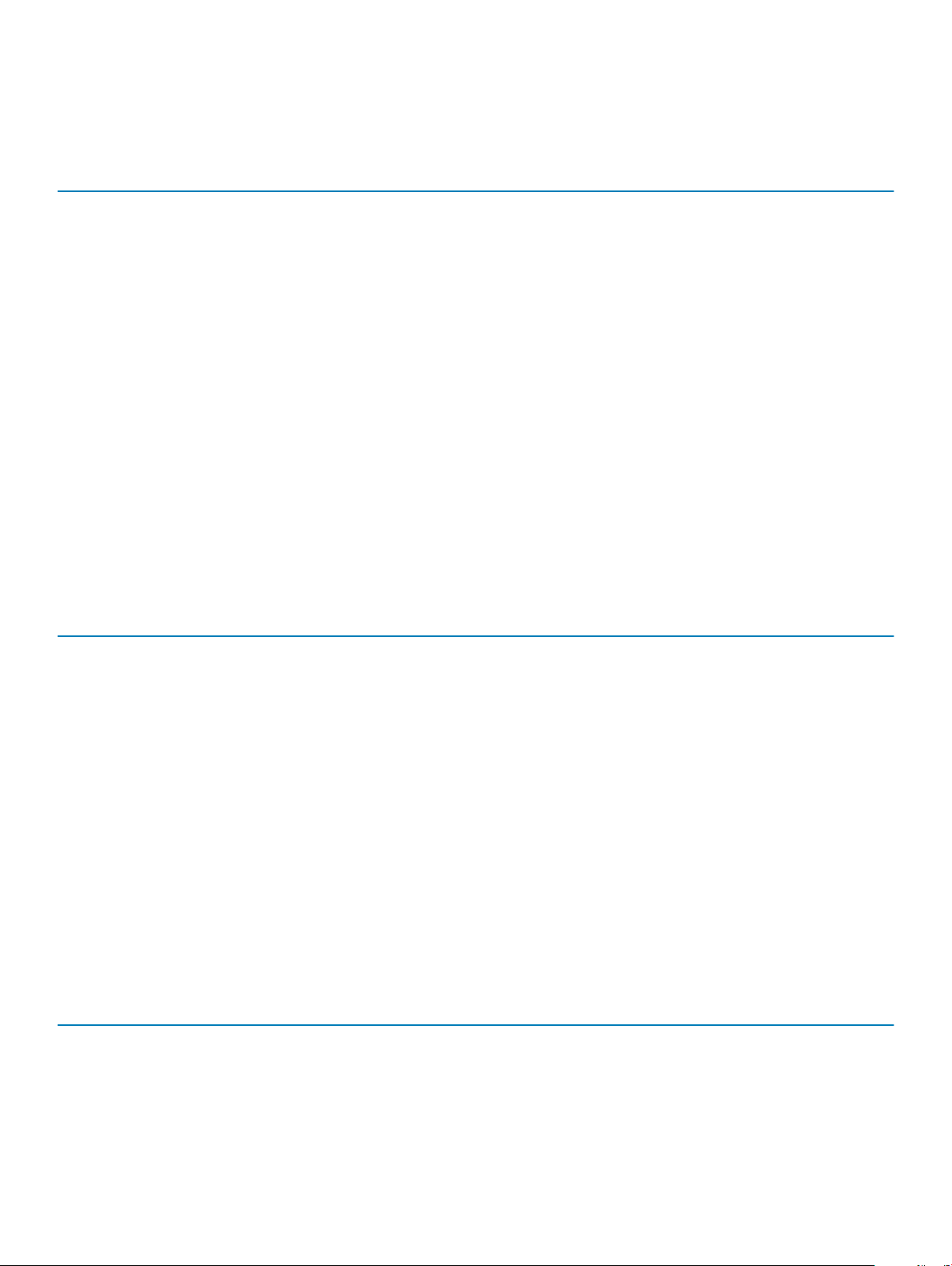
Caractéristiques des ports et connecteurs
Tableau 6. Répertorie les caractéristiques des ports et connecteurs
Fonctionnalité Spécication
Audio
Vidéo Deux ports DisplayPort sur USB Type C
Lecteur de carte mémoire Micro SD 3.0
carte micro SIM (uSIM) En option
Micro-SIM Logement de carte micro-SIM en option
Verrou de sécurité Emplacement antivol Noble Wedge
Autres
• Contrôleur Realtek ALC3253-CG
• Connecteur universel microphone (entrée), casque et hautparleurs stéréo
• Bouton d’accueil Windows
• Bouton d’alimentation
• Bus I2C pour la connexion de clavier Dock Pin
Caractéristiques de communication
Tableau 7. Répertorie les
Caractéristiques Spécication
Connexions réseau sans l Carte réseau sans l bibande Intel AC 8265 Wi-Fi + Bluetooth 4.2
Haut débit mobile (en option)
WiGig (en option) Carte réseau achage WiFi (Miracast) sans l tribande
spécications de communication
(2x2) Bluetooth en option
• Carte sans l Qualcomm Snapdragon X7 LTE-A (DW5811e) pour
AT&T, Verizon & Sprint, États-Unis. (US)
• Carte sans l Qualcomm Snapdragon X7 LTE-A (DW5811e)
(EMEA/ROW)
• Carte sans l Qualcomm Snapdragon X7 HSPA+ (DW5811e)
(Chine/Indonésie/Inde)
• Carte sans l Qualcomm Snapdragon X7 LTE-A (DW5811e pour
le Japon)
Intel Wireless-AC 18265 WiGig + Wi-Fi + Bluetooth 4.2
Caractéristiques de la caméra
Tableau 8. Répertorie les caractéristiques de la caméra
Fonctionnalité Spécication
Type
• Caméra avant 720 P, mise au point xe
• Caméra arrière 8 MP, mise au point automatique
• Caméra IR, caméra IR VGA
Type de capteur Capteur technologie CMOS (caméra avant et arrière)
8 Caractéristiques du système
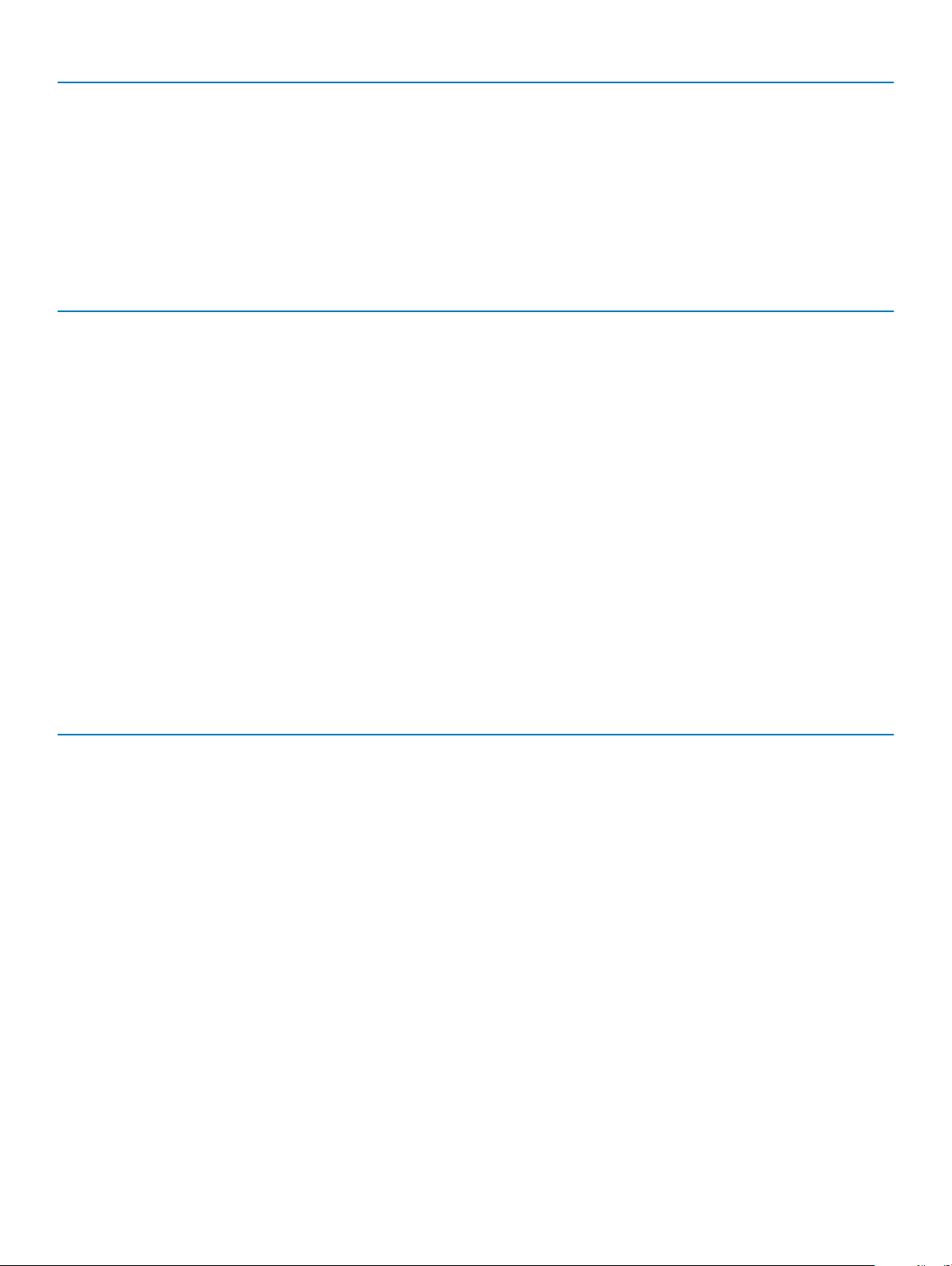
Fonctionnalité Spécication
Taux d’imagerie Jusqu’à 30 images par seconde
Résolution vidéo
• Caméra avant : 1 280 x 720 pixels
• Caméra arrière : 3 264 x 2 448 pixels
Caractéristiques de l’écran
Tableau 9. Répertorie les caractéristiques de l’écran
Fonctionnalité Spécication
Type Écran tactile 12,3" 3:2 en verre Corning Gorilla Glass 4 antireet et
antisalissure
Luminosité 400 nits
Hauteur 263,50 mm
Largeur 185,06 mm
Diagonale 312,42 mm
Résolution maximum 2 880 x 1 920
Taux de rafraîchissement 60 Hz
Angles de vue maximum (horizontal) + / - 88°
Angles de vue maximum (vertical) + / - 88°
Pas de pixel 0,09 mm
Caractéristiques de l’adaptateur secteur
Tableau 10. Répertorie les caractéristiques de l’adaptateur CA
Fonctionnalité Spécication
Type Port USB type C 45 W
Tension d’entrée CA 100 V - 240 V
Courant d’entrée - maximum 1,5 A
Fréquence d’entrée 50 à 60 Hz
Courant de sortie 3,34 A (continu)
Tension de sortie nominale 20 VCC
Poids 0,29 kg
Dimensions
Plage de températures - fonctionnement 0 °C à 40 °C (32 °F à 104 °F)
Plage de température - hors fonctionnement -40 °C à 70 °C (-40 °F à 158 °F)
• 1,1 X 1,9 x 4,3 pouces
• 28 x 47 x 108 mm
Caractéristiques du système 9
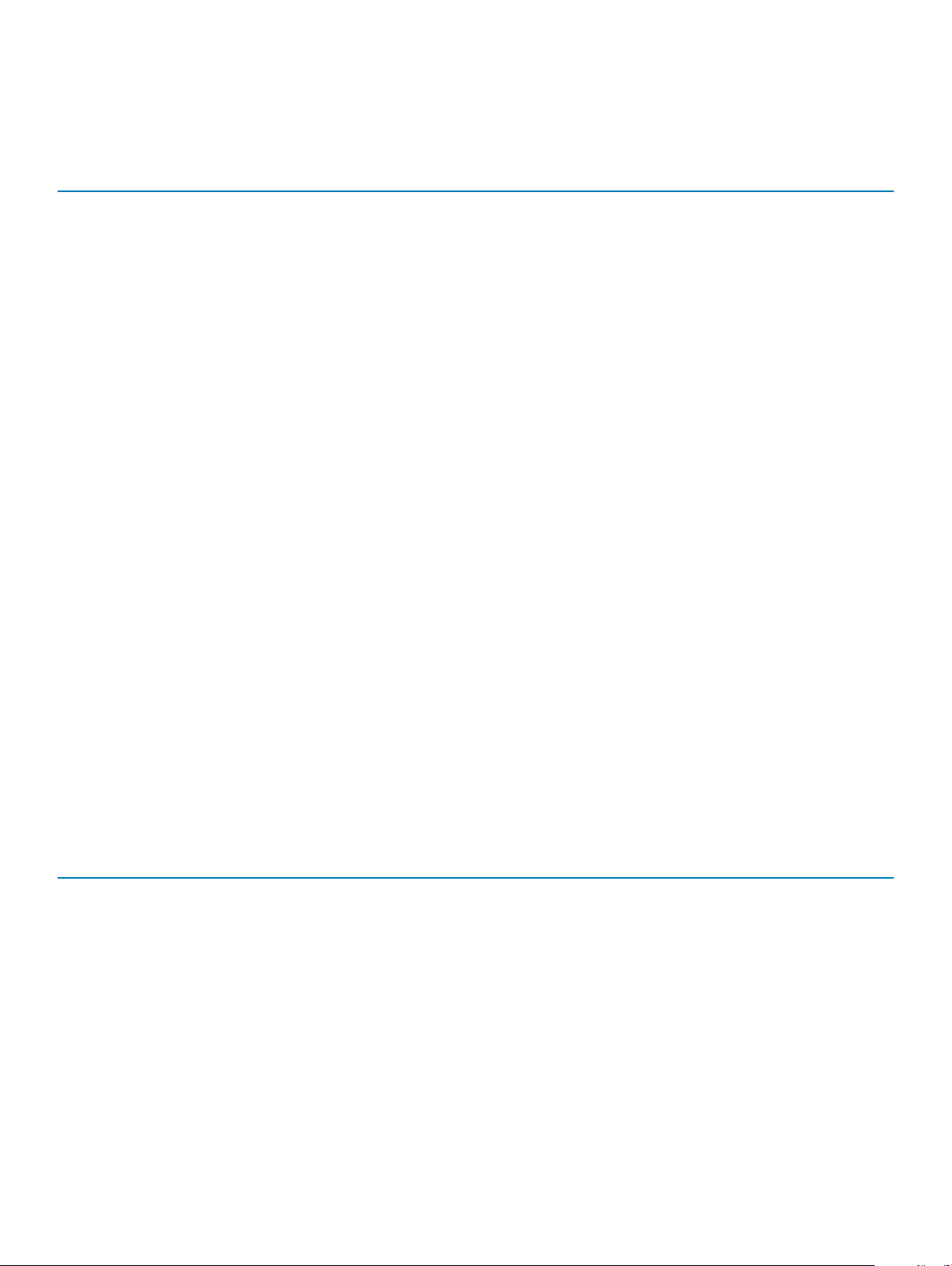
Caractéristiques de la batterie
Tableau 11. Répertorie les caractéristiques de la batterie
Fonctionnalité Spécication
Type
Batterie polymère 34 Wh avec
ExpressCharge
Longueur 184,00 mm (7,24 pouces)
Largeur 97,00 mm (3,82 pouces)
Hauteur 5,9 mm (0,232 pouce)
Poids 185,0 g
Tension 11,4 VCC
Batterie longue durée 34 Wh (2 cellules)
Longueur 233,06 mm
Largeur 90,73 mm
Hauteur 5,9 mm (0,232 pouce)
Poids 250,00 g (0,55 lb)
Tension 11,4 VCC
Plage de températures
En fonctionnement
• Batterie polymère 34 Wh avec ExpressCharge
• Batterie longue durée 34 Wh (2 cellules)
• Charge : 0 °C à 50 °C (de 32 °F à 122 °F)
• Décharge : de 0 °C à 70 °C (32 °F à 158 °F)
Hors fonctionnement -20 à 85 °C (-4 à 185 °F)
Durée de vie 300 cycles de charge/ décharge
Caractéristiques physiques
Tableau 12. Répertorie les caractéristiques physiques
Fonctionnalité Spécication
Poids - Tablette uniquement 0,7 kg
Poids - Tablette + clavier 1,36 kg
Largeur 274,8 mm
Hauteur 7,9 mm
Profondeur 209,2 mm
10 Caractéristiques du système
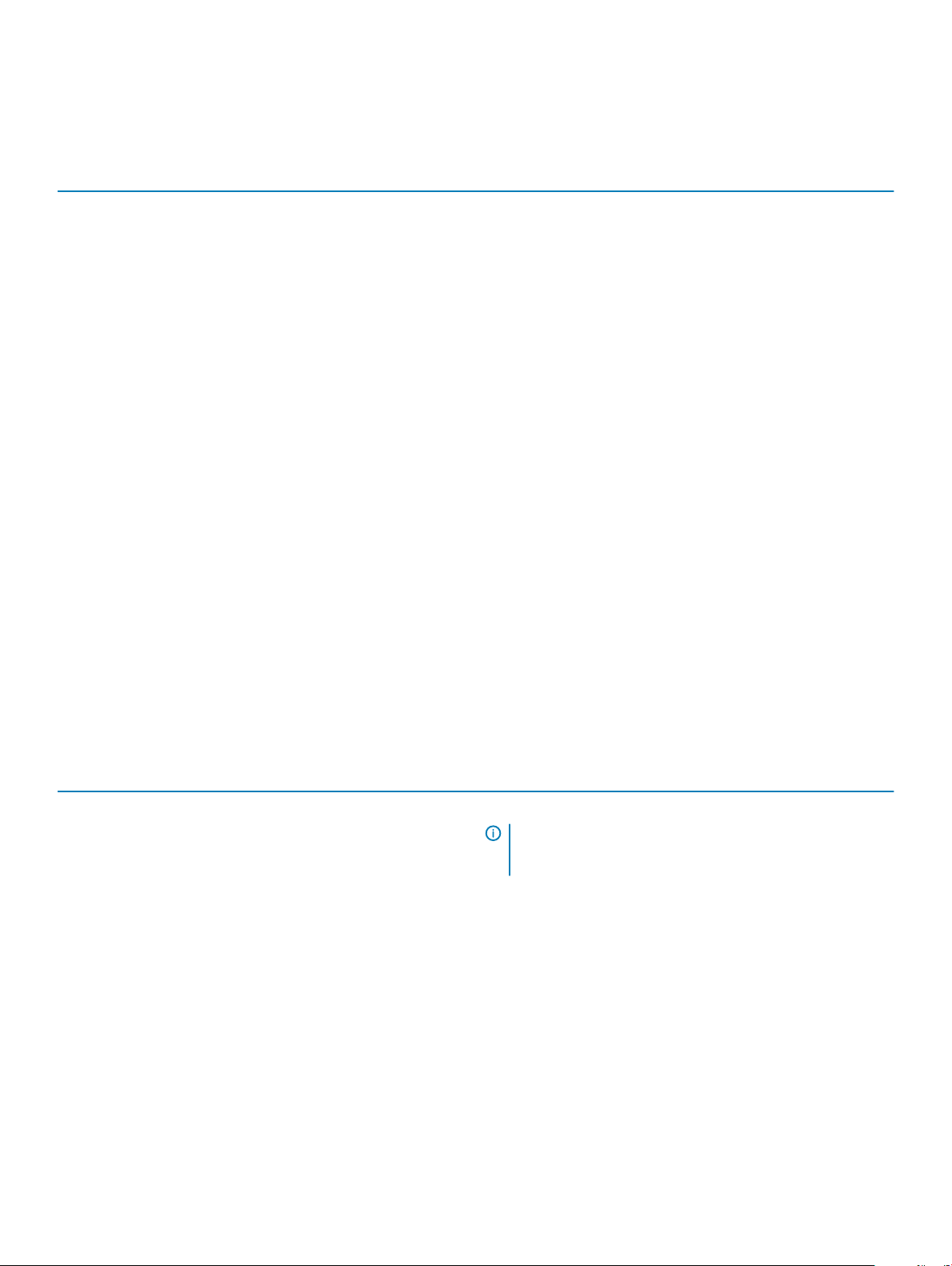
Caractéristiques techniques du stylet actif
Tableau 13. Répertorie les caractéristiques techniques du stylet actif
Fonctionnalité Spécication
Model number (Numéro de modèle) PN557W
Longueur 160,6 mm
Diamètre 9,5 mm
Sensibilité à la pression 2 048 niveaux
Précision/Résolution
Poids (pile incluse) 20,4 g avec piles
Batterie
• La précision de contact du stylet est de 0,2 mm à 0°
d’inclinaison ; < 0,4 mm jusqu’à 60° d’inclinaison aussi bien à
l’arrêt qu’en mouvement
• La précision d’eeurement du stylet est inférieure à 2 mm à une
hauteur d’eeurement supérieure ou égale à 10 mm, aussi bien
à l’arrêt qu’en mouvement
• Stylet : pile alcaline primaire AAAA non rechargeable (1x)
• Capuchon d’extrémité : pile bouton lithium 319 (2x)
Durée de vie de la pile
Pointe du stylet
• AAAA primaire : 12 mois au rythme d’utilisation de 3 heures/jour,
5 jours/semaine
• Pile bouton 319 (2x) : 12 mois ou plus
• Pointe : 2,8 mm
• Diamètre : 1,8 mm
Caractéristiques de la base de chargement sans l
Tableau 14. Répertorie les caractéristiques de la base de chargement sans
Fonctionnalité Spécication
Numéro de modèle PM30W17
Puissance nominale du PTU
Poids 645 g (base de chargement uniquement)
Dimensions :
Longueur 312,00 mm
Largeur 283,82 mm
Hauteur 17,73 mm
Longueur du câble CC 2,0 m
Longueur du câble CA 1,0 m
l
REMARQUE : La base de chargement sans l fonctionne
lorsqu’elle est associée avec l’un des claviers disponibles
pour ce modèle (en option).
• 20 W (mode AirFuel)
• 30 W (mode Dell sur Dell)
Caractéristiques du système 11
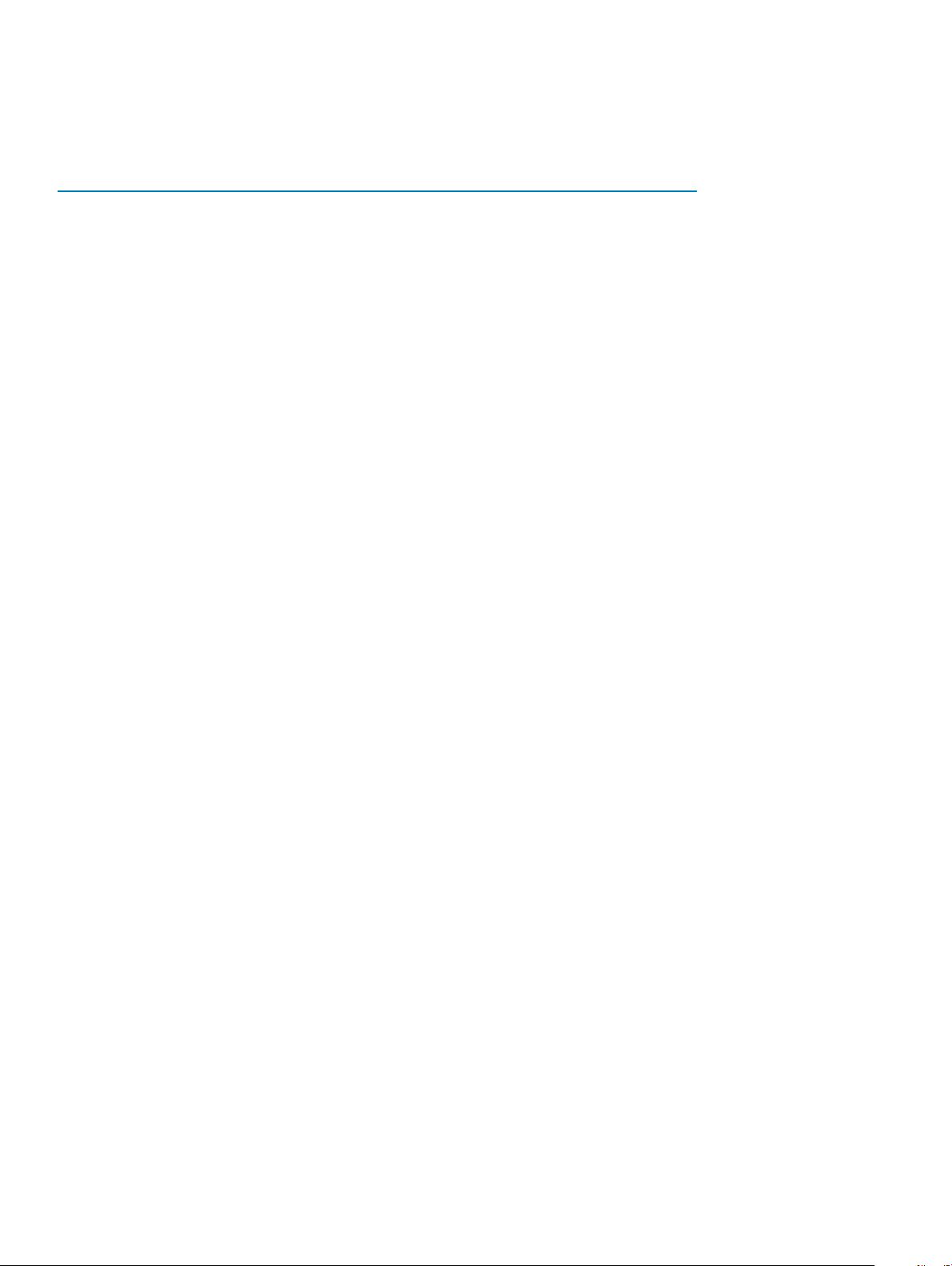
Caractéristiques environnementales
Tableau 15. Répertorie les caractéristiques environnementales
Température Spécication
En fonctionnement De 0 à 35 °C (de 32 à 95 °F)
Stockage De -40 °C à 65 °C (de -40 °F à 149 °F)
Humidité relative - maximum
En fonctionnement 10 à 90 % (sans condensation)
Stockage De 0 % à 95 % (sans condensation)
Altitude - maximum
En fonctionnement 0 m à 3 048 m (0 pied à 10 000 pieds)
Hors fonctionnement De 0 m à 10 668 m (de 0 pied à 35 000 pieds)
Niveau de contaminants
atmosphériques
G2 ou inférieur, conformément à l’ISA-S71.04–1985
12 Caractéristiques du système
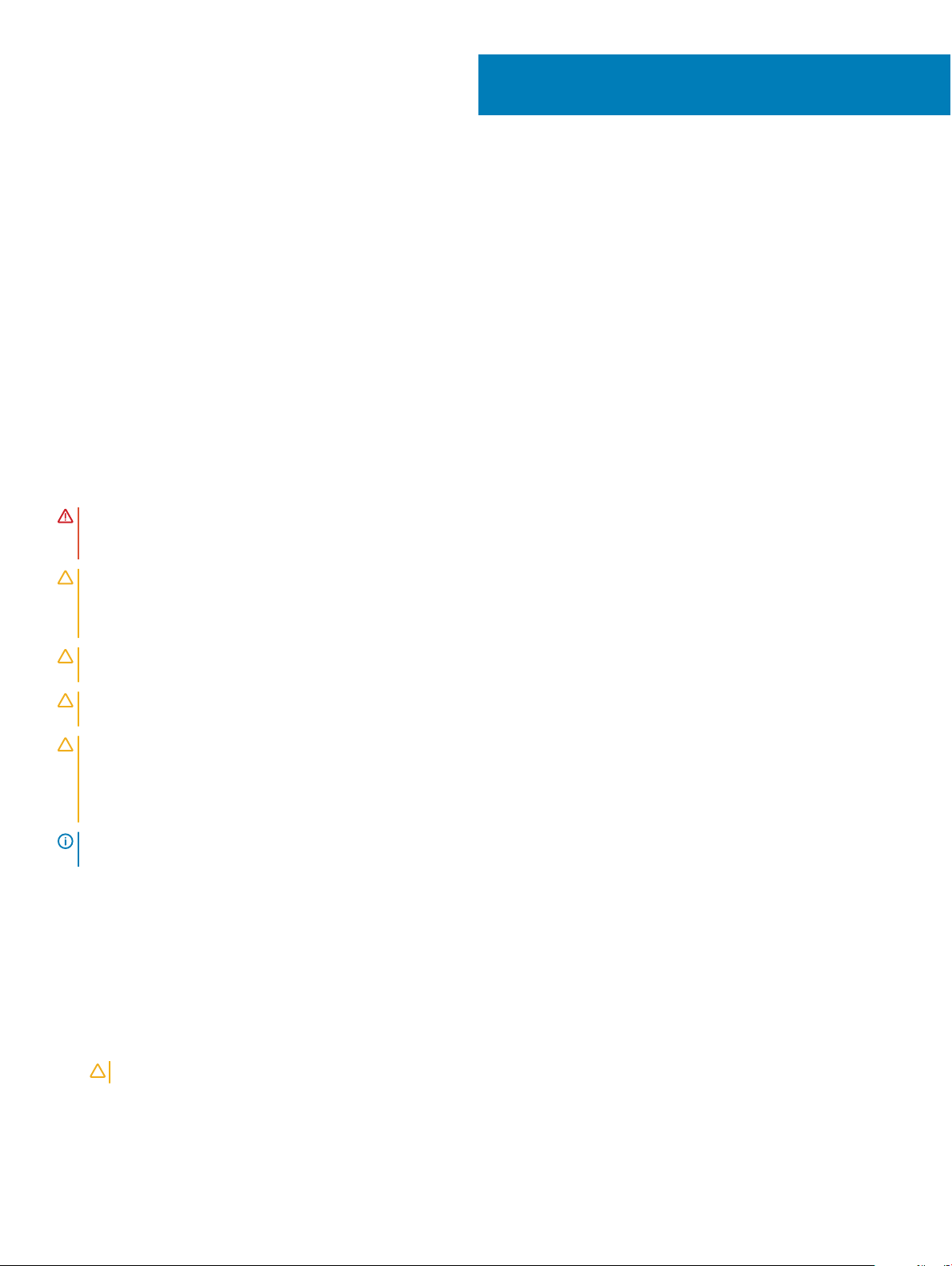
2
Utiliser la tablette
Cette section explique comment allumer et éteindre votre tablette et comment installer les cartes microSD et microSIM.
Sujets :
• Avant d’intervenir dans la tablette
• Après une intervention à l’intérieur de la tablette
• Mettre la tablette hors tension
Avant d’intervenir dans la tablette
Respectez les consignes de sécurité suivantes qui vous aideront à protéger votre tablette contre les dommages éventuels et à garantir
votre sécurité personnelle. Sauf indication contraire, chaque procédure de ce document présuppose que les conditions suivantes existent :
• Vous avez pris connaissance des consignes de sécurité fournies avec la tablette.
AVERTISSEMENT
Pour de plus amples renseignements sur les bonnes pratiques en matière de sécurité, consultez la page d’accueil Regulatory
Compliance (Conformité avec la réglementation) à l’adresse www.dell.com/regulatory_compliance.
PRÉCAUTION : La plupart des réparations ne peuvent être eectuées que par un technicien de service agréé. Vous devez
uniquement procéder aux dépannages et réparations simples autorisés dans le manuel de votre produit, ou selon les directives du
service et du support en ligne ou téléphonique. Les dommages causés par une personne non autorisée par Dell ne sont pas
couverts par votre garantie. Consultez et respectez les consignes de sécurité livrées avec le produit.
PRÉCAUTION : Pour éviter une décharge électrostatique, mettez-vous à la terre à l'aide d'un bracelet antistatique ou en
touchant une surface métallique non peinte, par exemple un connecteur à l'arrière de la tablette.
PRÉCAUTION : Manipulez les composants et les cartes avec précaution. Ne touchez pas les pièces ou les contacts d'une carte.
Tenez une carte par les bords ou par la languette de xation métallique.
PRÉCAUTION : Pour débrancher un câble, tirez sur le connecteur ou la languette d'extraction, et non pas sur le câble lui-même.
Certains câbles sont munis de connecteurs aux languettes verrouillables ; si vous déconnectez ce type de câble, appuyez sur les
languettes verrouillables vers l'intérieur avant de déconnecter le câble. Lorsque vous séparez des connecteurs, veillez à les
maintenir alignés pour ne pas tordre leurs broches. Pour la même raison, lors du raccordement d'un câble, vériez bien
l'orientation et l'alignement des deux connecteurs.
REMARQUE : L'apparence et la couleur de la tablette et de certains composants peuvent diérer de celles présentées dans ce
document.
Pour ne pas endommager la tablette, procédez comme suit avant d'intervenir dans la tablette.
1 Assurez-vous que la surface de travail est plane et propre an d'éviter de rayer le capot de la tablette.
2 Mettez la tablette hors tension (voir Mettre la tablette hors tension).
3 Si la tablette est connectée à une station d'accueil (amarrée) telle qu'une station d'accueil en option ou une station d'accueil pour
clavier, déconnectez-la.
4 Débranchez l'adaptateur d'alimentation de la tablette.
5 Appuyez sur le bouton d'alimentation et maintenez-le enfoncé quelques secondes pour retirer l'électricité résiduelle de la carte
système.
: Avant toute intervention sur votre tablette, consultez les consignes de sécurité fournies avec la tablette.
PRÉCAUTION
: Pour prévenir tout risque de choc électrique, débranchez toujours votre tablette de la prise secteur.
Utiliser la tablette 13
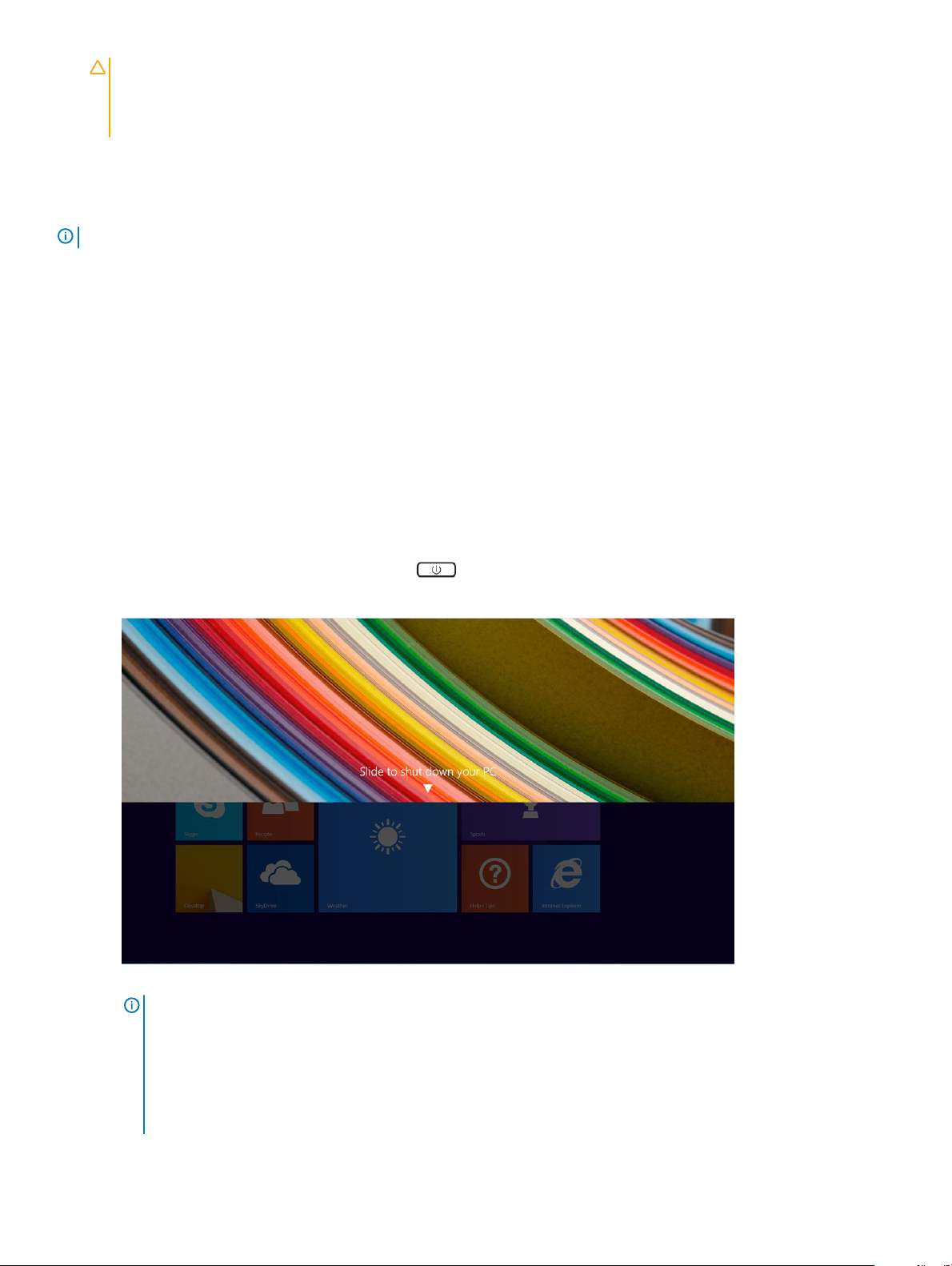
PRÉCAUTION : Avant de toucher quoi que ce soit à l’intérieur de la tablette, raccordez-vous à la terre en touchant une
surface métallique non peinte, par exemple la partie métallique à l’arrière de l’ordinateur. Répétez cette opération
régulièrement pendant votre intervention pour dissiper toute électricité statique qui pourrait endommager les composants à
l’intérieur.
6 Retirez la carte SD de stockage de la tablette.
Après une intervention à l’intérieur de la tablette
REMARQUE : Laisser des vis mal xées à l’intérieur de votre tablette peut gravement endommager celle-ci.
1 Remettez en place toutes les vis et assurez-vous qu’elles sont toutes bien xées à l’intérieur de la tablette.
2 Branchez les dispositifs externes, les périphériques et les câbles que vous avez retirés avant d’intervenir dans la tablette.
3 Remettez en place la carte mémoire, la carte SIM et tout autre composant que vous avez retiré avant votre intervention dans la
tablette.
4 Branchez la tablette et tous les périphériques connectés sur leurs prises secteur respectives.
5 Mettre la tablette sous tension.
Mettre la tablette hors tension
La mise hors tension de la tablette l’éteint complètement. Vous pouvez mettre la tablette hors tension de deux manières :
• À l’aide du bouton d’alimentation
• À l’aide du menu des icônes
1 Pour mettre la tablette hors tension à l’aide du bouton d’alimentation :
a Appuyez et maintenez enfoncé le bouton Power jusqu’à ce que vous voyez le message “Slide to shut down your PC”
(Faire glisser pour éteindre votre PC) à l’écran.
REMARQUE
veille. Toutefois, si vous modiez le paramètre du bouton d’alimentation en arrêt, elle s’éteint. Pour modier le
paramètre du bouton d’alimentation, allez dans Control Panel > Power Options > Change Plan Setting > Change
Advanced Power Settings (Panneau de conguration > Alimentation > Modier les paramètres du mode > Modier les
paramètres d’alimentation avancés). Pour accéder au Panneau de conguration, eectuez un balayage vers le bord
droit de l’écran, appuyez sur Searche (Recherche), saisissez Control Panel (Panneau de conguration) dans la zone de
recherche, puis cliquez sur Control Panel (Panneau de conguration).
: Lorsque vous appuyez et maintenez enfoncé le bouton Power, par défaut la tablette passe en mode
14 Utiliser la tablette
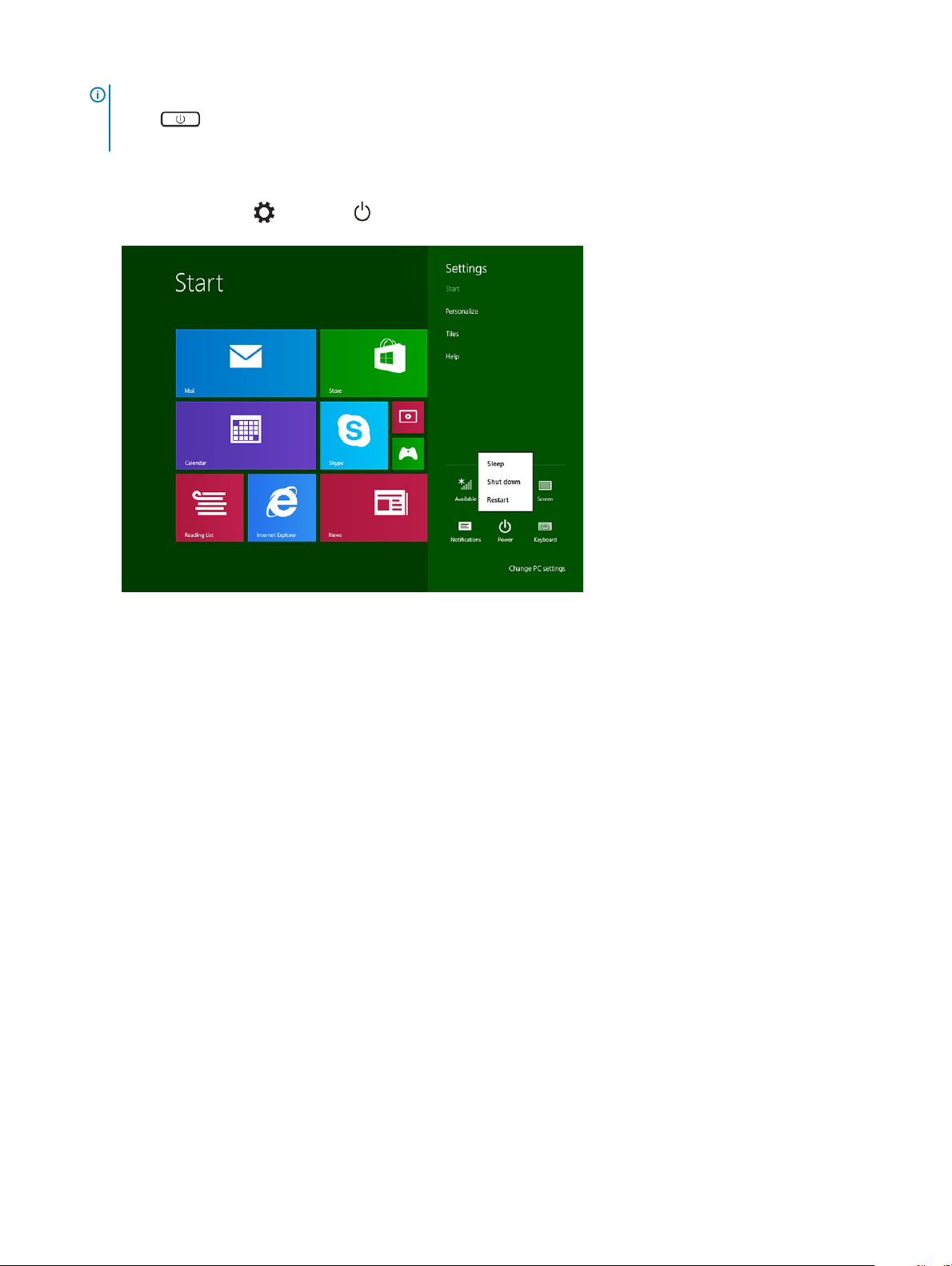
b Faites glisser pour mettre la tablette hors tension.
REMARQUE : Vous pouvez également mettre la tablette hors tension sans avoir à faire glisser l’écran. Appuyez sur le bouton
Power et maintenez-le enfoncé pendant plus de 10 secondes pour mettre la tablette hors tension. Vous pouvez
forcer l’arrêt, si la tablette ne répond pas ou se comporte de manière imprévue ou si la fonction tactile ne fonctionne pas.
2 Pour mettre la tablette hors tension à l’aide du menu des icônes :
a Balayez votre écran en partant de son bord droit pour accéder au menu des icônes.
b Appuyez sur Settings —> Power —> Shut down pour mettre la tablette hors tension.
Utiliser la tablette
15
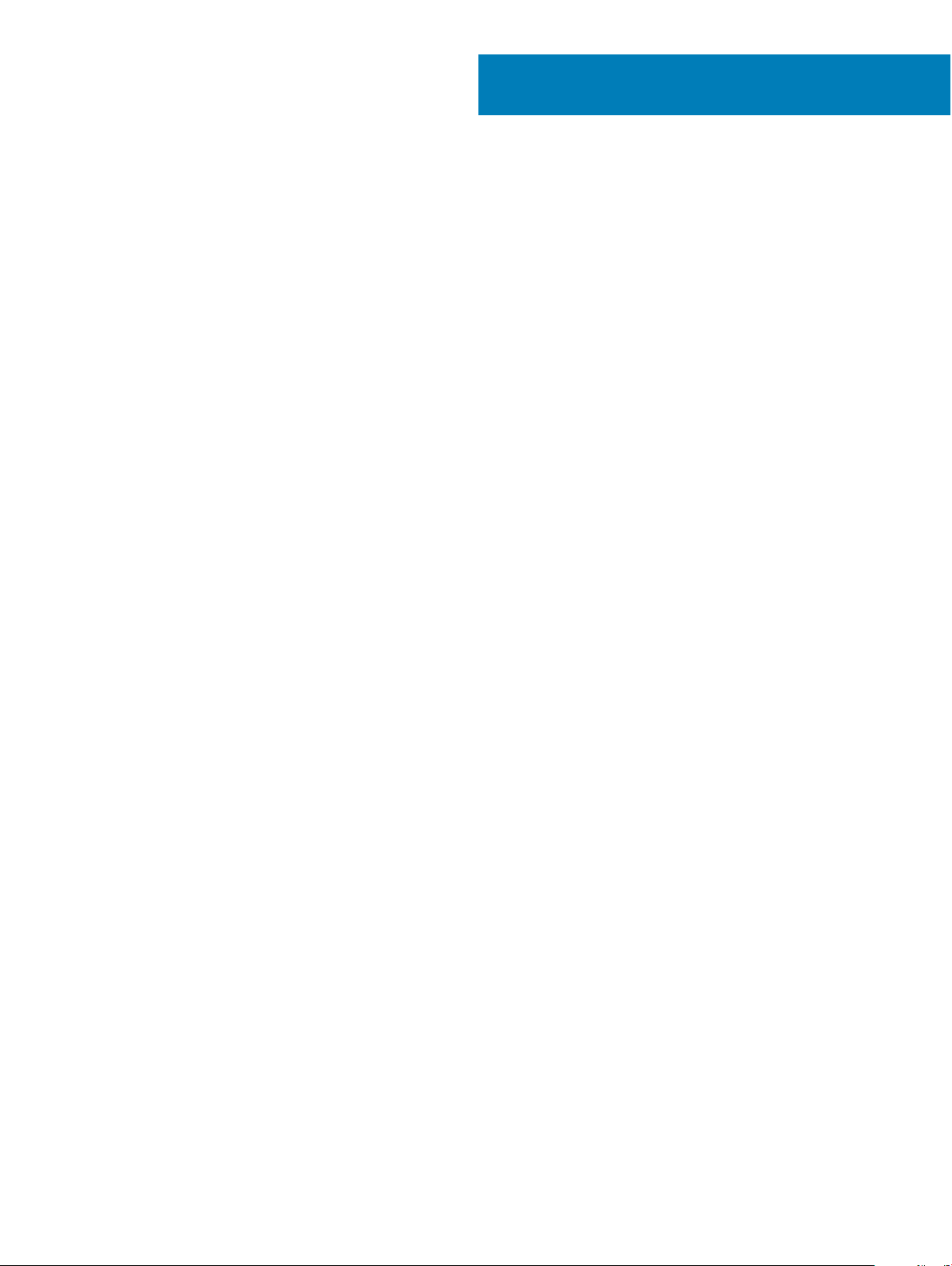
Retrait et installation de composants
Cette section fournit des informations détaillées sur le retrait ou l’installation des composants de la tablette.
Sujets :
• Carte microSIM
• carte microSD
• Écran et câble d’écran
• Batterie
• Carte de commutation de l’alimentation
• Carte WLAN
• Disque Solid State Drive (SSD PCIe)
• Carte WWAN
• Carte son
• Caméra avant
• Caméra arrière
• Pile bouton
• Carte de la station d’accueil
• Thunderbolt sur support USB Type-C
• Carte système
• Haut-parleur
• Capot arrière
3
Carte microSIM
1 Insérez un trombone ou un outil de retrait de la carte SIM dans l’orice, sur le plateau de la carte SIM [1].
2 Insérez la carte microSIM dans les logements indiqués sur le logement [2].
3 Alignez le couvercle à la rainure sur la tablette et insérez-le pour bloquer la carte microSIM [3].
16 Retrait et installation de composants
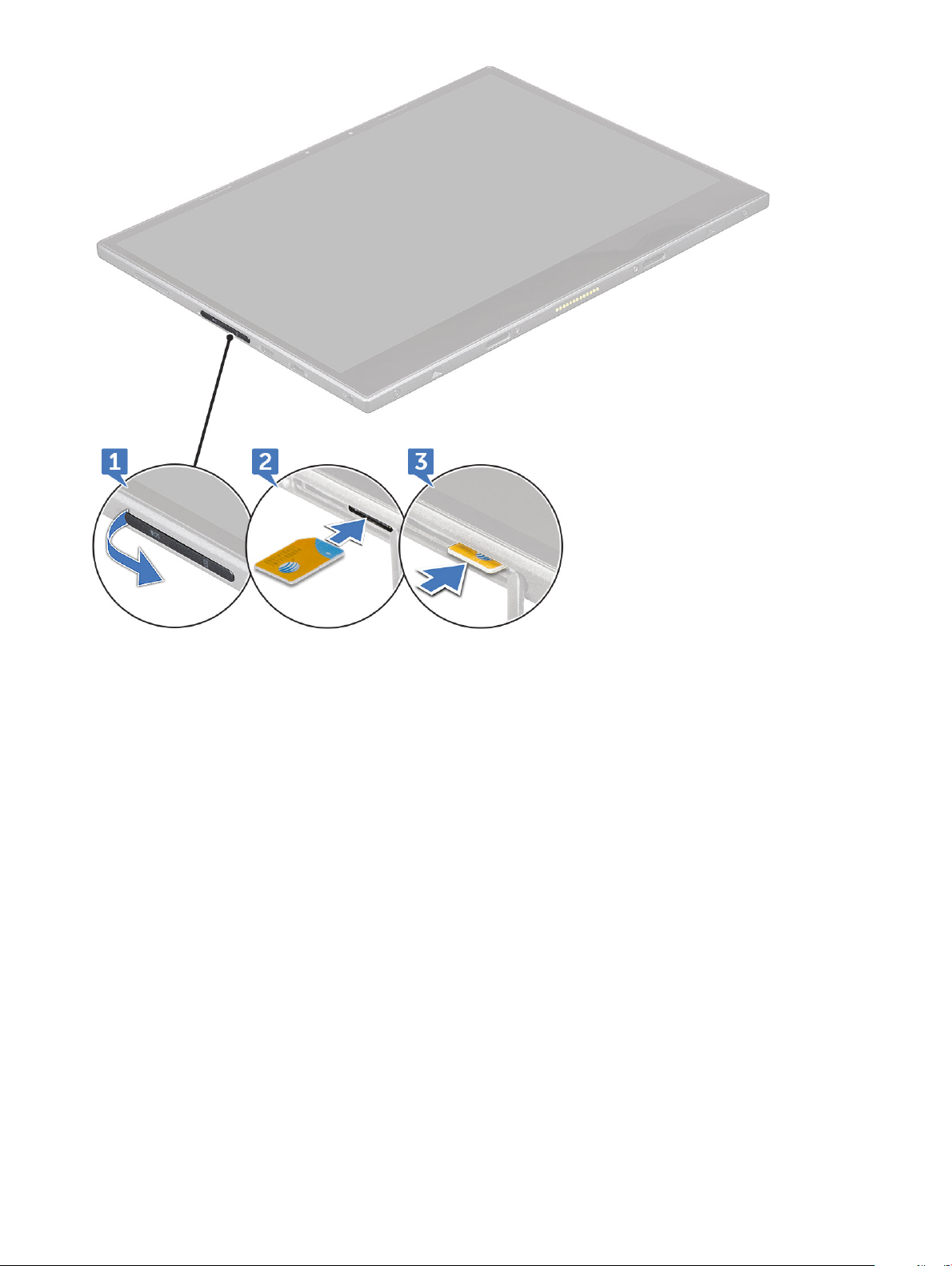
4 Eectuez les étapes 1 à 3 pour retirer la carte microSIM.
carte microSD
1 Insérez un trombone ou un outil de retrait de la carte microSD dans l’orice, sur le plateau de la carte microSD [1].
2 Insérez la carte microSD dans les logements indiqués sur le logement [2].
3 Alignez le couvercle à la rainure sur la tablette et insérez-le pour bloquer la carte microSD [3].
Retrait et installation de composants
17
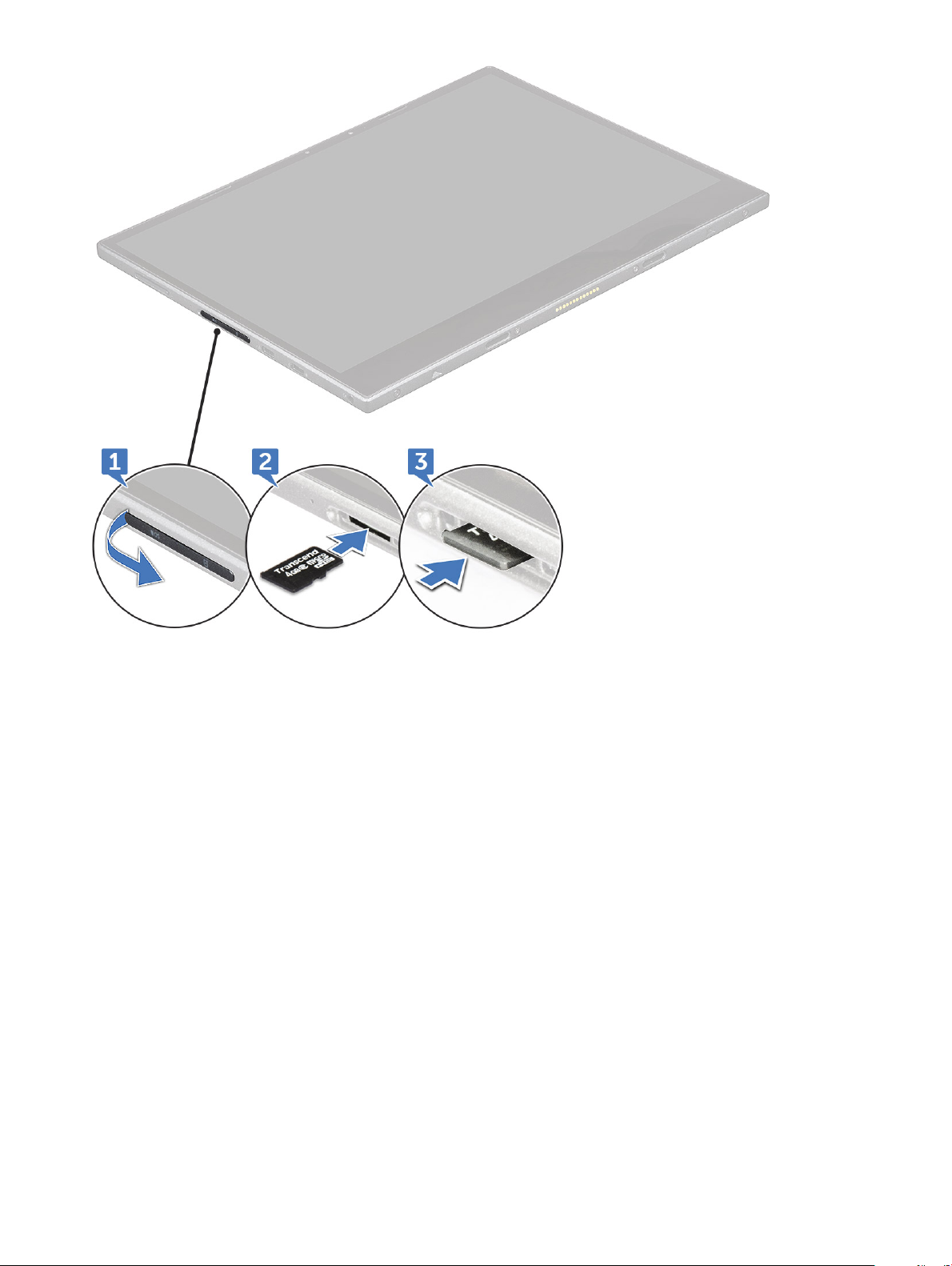
4 Eectuez les étapes 1 à 3 pour retirer la carte microSD.
Écran et câble d’écran
Retrait du panneau d’écran
1 Suivez la procédure décrite dans Avant une intervention sur la tablette.
2 Retirez la carte microSIM et la carte microSD.
3 Pour retirer l’écran (avec une pointe en plastique) :
a Retirez les vis M2x4 (4) qui xent l’écran à la tablette [1].
b Utilisez une pointe en plastique pour retirer le couvercle microSIM/microSD [2].
Retrait et installation de composants
18
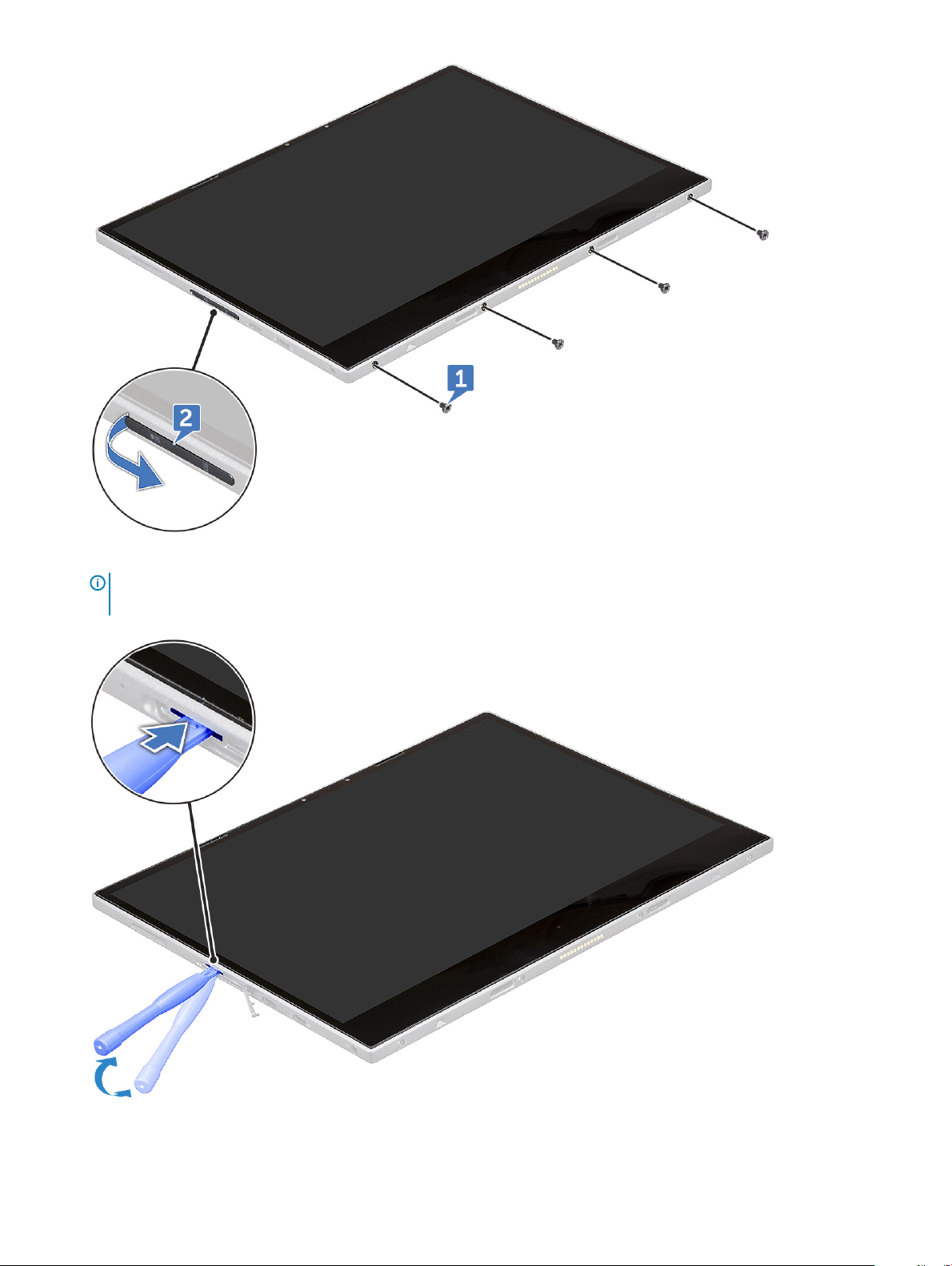
4 Insérez une pointe en plastique dans l’emplacement de la carte microSIM/microSD.
REMARQUE
carte système.
: Assurez-vous de faire levier avec précaution pour éviter d’endommager le connecteur SIM/micro SD sur la
5 Faites levier en commençant par l’emplacement de la carte microSIM/microSD [1,2].
Retrait et installation de composants
19
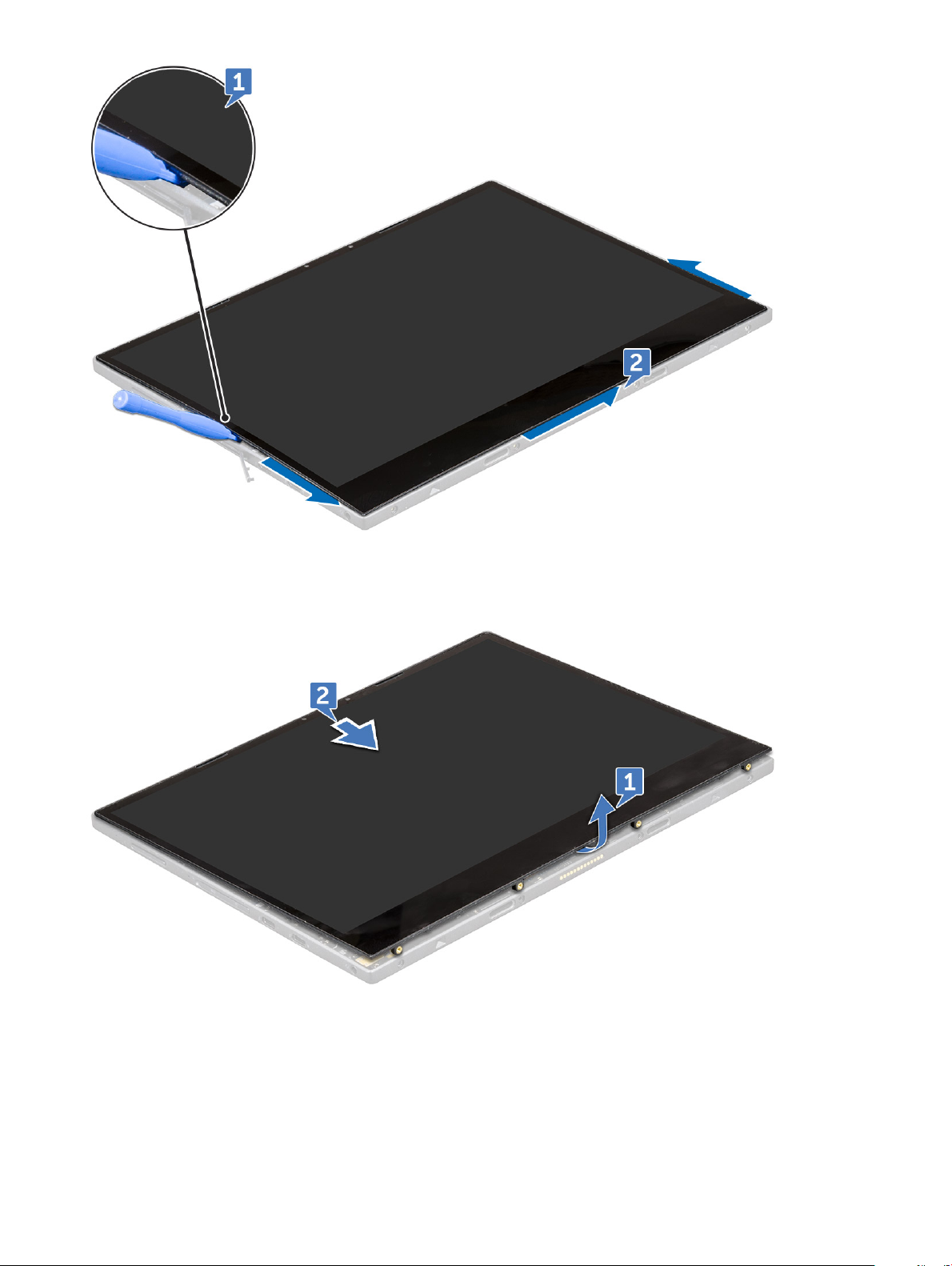
6 Soulevez le panneau d’écran et faites-le glisser de la tablette [1, 2].
7 Faites glisser et retournez le panneau d’écran.
Retrait et installation de composants
20
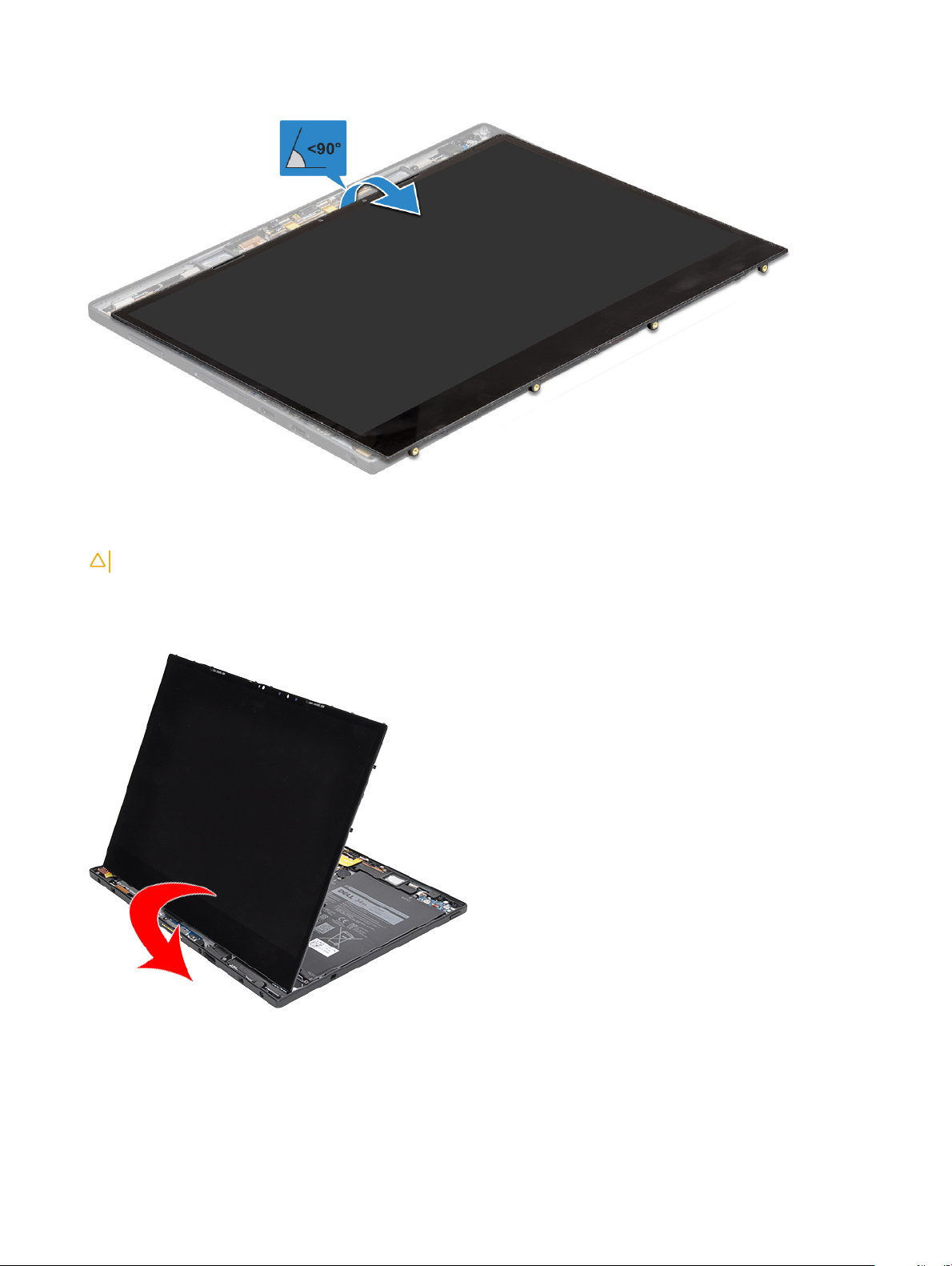
PRÉCAUTION : N’ouvrez pas l’écran de plus de 90 degrés, car ceci peut endommager le câble.
8 Avant de retirer l’écran :
a Placez délicatement le bord inférieur de l’écran dans le bord inférieur du capot arrière.
b Ouvrez l’écran selon un angle de 180 degrés et posez-le à plat.
9 Pour déconnecter le câble de l’écran :
a Retirez la vis M1,6x2,5 (1) qui xe le support en métal à la carte système [1].
b Soulevez la languette métallique et débranchez le câble de la batterie [2].
c Retirez le ruban adhésif qui xe le câble d’écran sur la carte système [3].
d Déposez les vis M1,6x2,5 (2) qui xent le câble de l’écran [4].
Retrait et installation de composants
21

e Retirez la languette métallique de la carte système [5].
f Soulevez la languette et débranchez le câble d’écran [6].
REMARQUE : Déconnectez le câble d’écran uniquement de la carte système. NE déconnectez PAS le câble d’écran de
l’écran.
10 Retirez l’écran de la tablette.
22
Retrait et installation de composants
